Come navigare anonimi con Firefox
Non essendo l'unico ad utilizzare il PC in casa, ti piacerebbe poter navigare in Internet senza correre il rischio che qualcuno possa risalire ai siti che hai visitato? Vuoi navigare in maniera anonima sul Web in modo da camuffare il tuo indirizzo IP reale? Se utilizzi Firefox puoi fare entrambe le cose facilmente.
Grazie alla sua estrema flessibilità e alle sue funzioni avanzate, il browser di casa Mozilla può essere utilizzato per navigare con il massimo livello di privacy in Rete evitando che rimangano tracce delle proprie attività sul PC e camuffando la propria identità su Internet. In che modo? Leggi questa guida su come navigare anonimi con Firefox e lo scoprirai in men che non si dica.
Cominciamo vedendo come navigare anonimi con Firefox per non lasciare tracce sul PC in uso. Il browser di casa Mozilla, integra infatti una modalità di navigazione privata che consente di navigare sul Web evitando che sul computer vengano memorizzati gli indirizzi dei siti visitati, i loro cookie, l'elenco dei file scaricati, le ricerche fatte su Google, le informazioni immesse nei moduli e altri file temporanei che vengono conservati quando si naviga normalmente con Firefox o qualsiasi altro navigatore Web.
Per attivare la modalità di navigazione anonima su Windows, non devi far altro che cliccare sul pulsante arancione Firefox che si trova in alto a sinistra e selezionare la voce Nuova finestra anonima dal menu che compare. Si aprirà una finestra con l'icona di una mascherina in alto a sinistra all'interno della quale potrai navigare su qualsiasi sito Web senza lasciare tracce della tua sessione di lavoro sul PC. Al termine della navigazione, chiudi la finestra di Firefox e nessuno saprà cosa hai fatto o quali siti hai visitato.
Se utilizzi un Mac, puoi attivare la modalità di navigazione anonima di Firefox recandoti nel menu File del browser e selezionando la voce Nuova finestra anonima in quest'ultimo. Per il resto, non cambia nulla rispetto a quanto appena detto per la versione Windows del software. Basta navigare, chiudere la finestra al termine della sessione di lavoro e tutte le tracce verranno eliminate dal computer.
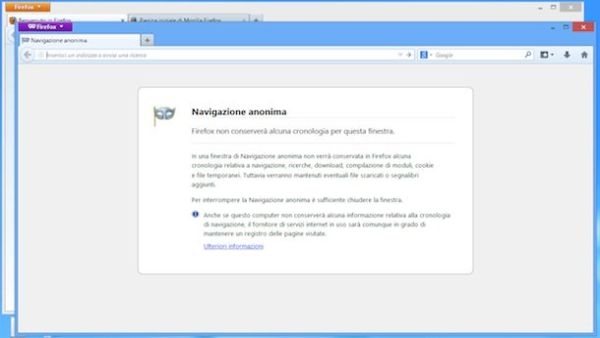
Se ti interessa sapere come navigare anonimi con Firefox in modo che non solo sul PC non rimangano tracce delle proprie attività online ma anche per non essere identificato su Internet, puoi utilizzare TOR Browser. Si tratta di una versione modificata di Firefox configurata per utilizzare la rete di anonimizzazione TOR, che permette di nascondere la propria identità online facendo "rimbalzare" continuamente la connessione fra vari PC sparsi in tutto il mondo.
Nonostante TOR sia un sistema molto complesso, utilizzare TOR Browser è un vero gioco da ragazzi. Tutto quello che devi fare è collegarti al sito Internet del programma e cliccare sulla voce 32 bit collocata sotto la dicitura Microsoft Windows (in corrispondenza della lingua Italiano (it)) per scaricare quest'ultimo sul tuo PC. A download completato apri, facendo doppio click su di esso, il file appena scaricato (es. tor-browser-2.3.25-12_it.exe) e, nella finestra che si apre, clicca su Esegui.
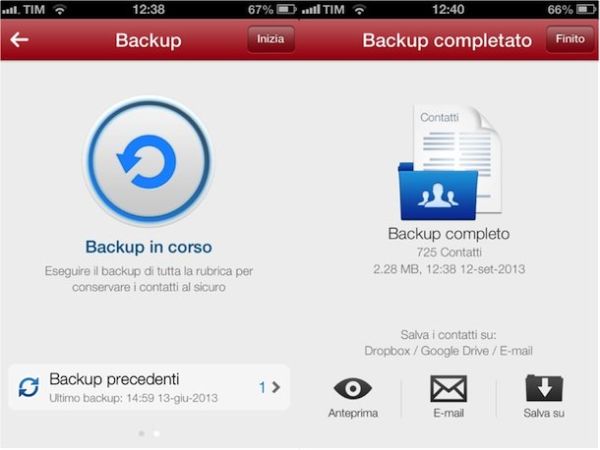
Scegli quindi la cartella in cui scompattare TOR Browser cliccando sul pulsante […] e clicca sul pulsante Extract per avviare l'estrazione dell'applicazione. Ad operazione completata, apri la cartella in cui hai estratto Tor Browser e avvia il programma Start Tor Browser.exe per cominciare a navigare in maniera anonima in Rete (dovrai aspettare qualche secondo affinché venga stabilito il collegamento alla rete TOR). Per maggiori dettagli, dai un'occhiata anche alla mia guida su come navigare anonimi.
TOR Browser è compatibile anche con Mac. Basta scaricare l'applicazione cliccando sulla voce 64 bit collocata sotto la dicitura Mac OS X (in corrispondenza della lingua Italiano (it)) sul suo sito ufficiale. A download completato apri, facendo doppio click su di esso, l'archivio appena scaricato (es. TorBrowser-2.3.25-12-osx-x86_64-it.zip) e trascina l'icona di TorBrowser_it nella cartella Applicazioni di OS X. Successivamente, avvia TorBrowser_it facendo click destro sulla sua icona e selezionando la voce Apri per due volte consecutive per cominciare a navigare in maniera anonima con Firefox. Per ulteriori informazioni, leggi la mia guida su come proxarsi con TOR.
